Mis à jour en mai 2024: Arrêtez de recevoir des messages d'erreur et ralentissez votre système avec notre outil d'optimisation. Obtenez-le maintenant à ce lien
- Téléchargez et installez l'outil de réparation ici.
- Laissez-le analyser votre ordinateur.
- L'outil va alors répare ton ordinateur.
Si vous avez beaucoup d'onglets ouverts, Chrome peut être très lent. La situation est encore pire lorsque vous devez changer d'onglet et attendre que le navigateur télécharge la page entière depuis Internet. Imaginez maintenant que vous regardez plusieurs onglets pour trouver celui que vous voulez, et vous devez tous les recharger juste parce que vous avez cliqué dessus!

S'il nécessite beaucoup de mémoire, Chrome nettoiera par défaut le contenu de certains onglets d'arrière-plan de la RAM pour économiser les ressources système. Lorsque vous cliquez à nouveau sur ces onglets, le navigateur doit les recharger car ils ont été supprimés de la mémoire. Heureusement, vous pouvez désactiver ce processus de nettoyage et de rechargement en quelques étapes simples.
Désactiver la suppression des onglets
Vous pouvez désactiver la suppression du onglets dans Chrome paramètres, et je vais vous montrer comment le faire maintenant. Cependant, vous devez savoir que Chrome utilisera toute la mémoire disponible lorsque vous le désactivez si vous avez suffisamment d'onglets ouverts et que vous ne les partagez pas automatiquement. Cela peut ralentir votre navigateur et, franchement, peut-être même l'ensemble de l'appareil.
Tant que vous êtes d'accord, vous pouvez arrêter la mise à jour de vos onglets Chrome comme suit.
- Ouvrez Chrome ou un nouvel onglet.
- Insérez "chrome: // flags / # automatic-tab-discarding" et appuyez sur Entrée.
- Modifiez le paramètre de Par défaut à Désactivé.
- Redémarrez Chrome pour que la modification prenne effet.
- Vous pouvez également utiliser l'option «chrome: // flags», puis rechercher «ignorer» pour accéder au même emplacement. Les deux fonctionnent. Tant que vous changez le réglage sur «Off», désactivez la fonction de suppression.
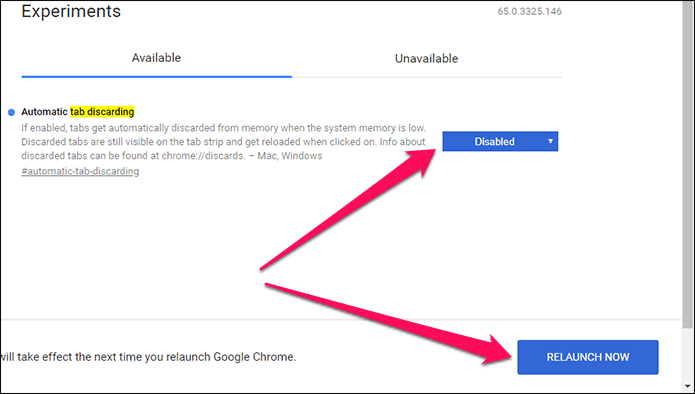
Suppression manuelle des onglets
Vous venez de désactiver la suppression des onglets, mais vous pouvez toujours supprimer manuellement les onglets indésirables afin que votre ordinateur ne ralentisse pas lorsque la mémoire disponible est pleine.
Mise à jour de mai 2024:
Vous pouvez désormais éviter les problèmes de PC en utilisant cet outil, comme vous protéger contre la perte de fichiers et les logiciels malveillants. De plus, c'est un excellent moyen d'optimiser votre ordinateur pour des performances maximales. Le programme corrige facilement les erreurs courantes qui peuvent survenir sur les systèmes Windows - pas besoin d'heures de dépannage lorsque vous avez la solution parfaite à portée de main :
- Étape 1: Télécharger PC Repair & Optimizer Tool (Windows 10, 8, 7, XP, Vista - Certifié Microsoft Gold).
- Étape 2: Cliquez sur “Start scan”Pour rechercher les problèmes de registre Windows pouvant être à l'origine de problèmes avec l'ordinateur.
- Étape 3: Cliquez sur “Tout réparer”Pour résoudre tous les problèmes.
Chrome a un panneau pratique appelé Discard qui vous permet d'afficher les différents onglets actifs dans le navigateur. Pour accéder à cet écran, ouvrez un nouvel onglet, saisissez Chrome: // Discards et appuyez sur Entrée.
En savoir plus sur l'élimination
Si vous voulez en savoir plus sur Chrome et la tabulation, il existe une page claire qui vous dit tout à l'intérieur de Chrome.
- Ouvrez un nouvel onglet Chrome.
- Insérez "Chrome: // Drop" et appuyez sur Entrée.
Vous devriez voir une page comme la dernière image qui ressemble à une feuille Google. Il montre tous les onglets ouverts dans Chrome, l'ordre de priorité perçu et si chaque onglet peut être automatiquement supprimé ou non. Vous pouvez même voir combien de temps chaque onglet a été ouvert dans la colonne «Dernière activité».
Si vous souhaitez désactiver la suppression automatique des onglets et que votre PC ralentit, vous pouvez fermer certains onglets ou consulter cette page pour voir quels onglets sont ouverts depuis combien de temps. Si vous sélectionnez l'onglet Base de données sur la page, vous pouvez même voir la quantité de mémoire utilisée par chaque onglet. Cela peut être utile si vous devez libérer de la RAM.
Identifiez simplement l'onglet qui utilise le plus de mémoire, accédez à l'onglet Élimination et sélectionnez Élimination urgente pour cet onglet. Voyez si cela a aidé. Si ce n'est pas le cas, rincez-le et répétez l'opération jusqu'à ce que votre machine reprenne son fonctionnement normal.
https://support.google.com/chrome/thread/8520194?hl=en
Conseil d'expert Cet outil de réparation analyse les référentiels et remplace les fichiers corrompus ou manquants si aucune de ces méthodes n'a fonctionné. Cela fonctionne bien dans la plupart des cas où le problème est dû à la corruption du système. Cet outil optimisera également votre système pour maximiser les performances. Il peut être téléchargé par En cliquant ici

CCNA, développeur Web, dépanneur PC
Je suis un passionné d'informatique et un professionnel de l'informatique. J'ai des années d'expérience derrière moi dans la programmation informatique, le dépannage et la réparation de matériel. Je me spécialise dans le développement Web et la conception de bases de données. J'ai également une certification CCNA pour la conception et le dépannage de réseaux.

